要在Excel表格中设置选项数据,你可以使用数据验证(Data Validation)、创建下拉菜单和使用公式进行自动填充。 在这三种方法中,数据验证是最常用且最灵活的方式。通过数据验证,你可以限制输入到单元格的数据类型,从而减少错误输入的可能性,并且可以创建用户友好的下拉菜单。以下是详细步骤和应用场景。
一、数据验证设置
数据验证功能可以通过以下步骤设置:
选择你要应用数据验证的单元格或单元格范围。
在功能区上,选择“数据”选项卡。
点击“数据验证”按钮,然后选择“数据验证”。
在“设置”标签中选择允许的条件,例如列表(List)。
在“来源”框中输入可选的值,用逗号分隔或引用工作表中的某个范围。
点击“确定”完成设置。
详细描述:
假如你正在创建一个包含不同部门名称的下拉列表。首先在某个列中列出所有部门名称,例如A1到A5。然后选择你要应用下拉列表的单元格范围,例如B1到B10。在数据验证窗口中,选择“列表”,然后在“来源”框中输入A1:A5。完成后,B1到B10的单元格将会有一个包含部门名称的下拉列表。
二、使用公式进行自动填充
1、使用VLOOKUP函数
VLOOKUP函数是Excel中最常用的查找和引用函数之一。它可以帮助你从一个包含数据的表格中提取特定信息。
假设有一个包含员工姓名及其所在部门的表格。你可以在另一张表中输入员工姓名,然后使用VLOOKUP函数自动填充部门名称。以下是详细步骤:
创建一个包含员工姓名和部门的表格,例如在Sheet1中,A列是员工姓名,B列是部门。
在Sheet2中,在A列中输入员工姓名。
在B列中使用VLOOKUP函数,例如 =VLOOKUP(A2, Sheet1!A:B, 2, FALSE),这将从Sheet1中查找A2单元格中的员工姓名,并返回对应的部门名称。
2、使用INDEX和MATCH函数
INDEX和MATCH组合功能强大,适用于更复杂的数据查找和引用需求。
假设你有一个包含产品ID和产品名称的表格,你可以使用INDEX和MATCH函数来查找特定产品ID对应的产品名称:
在Sheet1中,A列是产品ID,B列是产品名称。
在Sheet2中,在A列中输入产品ID。
在B列中使用公式 =INDEX(Sheet1!B:B, MATCH(A2, Sheet1!A:A, 0)),这将从Sheet1中查找A2单元格中的产品ID,并返回对应的产品名称。
三、创建动态下拉菜单
1、使用Excel表格创建动态数据范围
Excel表格(Table)功能可以自动调整范围大小,使下拉菜单可以动态更新。
选择你的数据范围并按Ctrl+T快捷键创建表格。
命名你的表格,例如“DepartmentList”。
在数据验证窗口中,在“来源”框中输入 =DepartmentList[Department],这样当表格中添加或删除部门时,下拉菜单会自动更新。
2、使用OFFSET函数
OFFSET函数可以创建动态范围,使下拉菜单能够自动调整。
在名称管理器中创建一个名称,例如“DynamicList”。
在引用位置中输入 =OFFSET(Sheet1!$A$1, 0, 0, COUNTA(Sheet1!$A:$A), 1),这将创建一个动态范围,基于Sheet1的A列。
在数据验证窗口中,在“来源”框中输入 =DynamicList,这样当A列中的数据变化时,下拉菜单会自动更新。
四、使用表单控件和ActiveX控件
1、表单控件
Excel中的表单控件提供了用户友好的界面元素,如按钮、复选框和下拉菜单。
在功能区的“开发工具”选项卡中,选择“插入”。
从表单控件中选择“组合框”或“下拉列表”,然后在工作表中绘制控件。
右键单击控件并选择“格式控件”。
在“输入范围”中输入数据范围,例如A1:A5。
在“单元格链接”中选择一个单元格,这个单元格将显示所选项的索引。
2、ActiveX控件
ActiveX控件提供了更多的自定义选项和编程能力。
在功能区的“开发工具”选项卡中,选择“插入”。
从ActiveX控件中选择“组合框”或“下拉列表”,然后在工作表中绘制控件。
右键单击控件并选择“属性”。
在属性窗口中设置“ListFillRange”属性为数据范围,例如A1:A5。
在VBA编辑器中编写代码,处理控件事件。
五、使用动态数组公式
Excel 365及更高版本引入了动态数组公式,使数据处理更加便捷。
1、使用UNIQUE函数
UNIQUE函数可以提取唯一值并创建动态范围。
在某个单元格中输入公式 =UNIQUE(A1:A10),这将提取A1到A10中的唯一值。
在数据验证窗口中,在“来源”框中输入提取出的唯一值范围。
2、使用FILTER函数
FILTER函数可以根据条件筛选数据并创建动态范围。
在某个单元格中输入公式 =FILTER(A1:A10, B1:B10="条件"),这将根据B列的条件筛选A列的数据。
在数据验证窗口中,在“来源”框中输入筛选出的数据范围。
总结
通过本文介绍的多种方法,您可以在Excel表格中灵活地设置选项数据。这不仅可以提高工作效率,还能有效减少输入错误。无论是简单的数据验证、动态下拉菜单,还是复杂的公式和控件,都可以根据您的具体需求进行选择和应用。在实际操作中,根据具体场景选择最适合的方法非常重要,这不仅能简化您的工作流程,还能保证数据的准确性和一致性。
相关问答FAQs:
1. 如何在Excel表格中设置选项数据?
在Excel表格中,您可以使用数据验证功能来设置选项数据。以下是具体操作步骤:
选择您希望设置选项数据的单元格或单元格范围。
点击Excel顶部菜单栏中的“数据”选项卡。
在“数据工具”组中,点击“数据验证”按钮。
在弹出的对话框中,选择“列表”选项。
在“源”框中输入您希望的选项数据,每个选项之间用逗号分隔。
点击“确定”按钮应用设置。
这样,您就成功设置了选项数据,在选择单元格时会自动弹出下拉列表供您选择。
2. 如何在Excel表格中设置有条件的选项数据?
在Excel表格中,您可以根据特定条件设置有条件的选项数据。以下是具体操作步骤:
在表格中选择一个单元格作为条件单元格。
点击Excel顶部菜单栏中的“数据”选项卡。
在“数据工具”组中,点击“数据验证”按钮。
在弹出的对话框中,选择“自定义”选项。
在“公式”框中输入您的条件公式,例如:=A1="条件1"。
在“源”框中输入您希望的选项数据,每个选项之间用逗号分隔。
点击“确定”按钮应用设置。
这样,当条件单元格的值满足您设置的条件时,选择单元格会自动弹出相应的选项。
3. 如何在Excel表格中设置选项数据的默认值?
在Excel表格中,您可以设置选项数据的默认值,以便在打开表格时自动显示。以下是具体操作步骤:
选择您已经设置了选项数据的单元格或单元格范围。
点击Excel顶部菜单栏中的“数据”选项卡。
在“数据工具”组中,点击“数据验证”按钮。
在弹出的对话框中,选择“设置为默认值”选项。
在“默认值”框中输入您希望的默认值。
点击“确定”按钮应用设置。
这样,每次打开表格时,选项数据的默认值会自动显示在相应的单元格中。
原创文章,作者:Edit2,如若转载,请注明出处:https://docs.pingcode.com/baike/5018736